यू ट्यूब विडियो को ज़ूम ( Zoom ) करें
यू ट्यूब में आपको आपकी
पसंद की हर विडियो मिल जाती है और इसी वजह से सभी को यू ट्यूब में विडियो देखना
पसंद है. किन्तु कई बार विडियो में कुछ ऐसा मटेरियल ( Material ) होता है जिसे हम
अच्छी तरह नही देख पाते जिसके लिए आपको विडियो को ज़ूम ( Zoom ) करना होता है. एक
विडियो होने के कारण इसे इमेज की तरह ज़ूम नही किया जा सकता. इसलिए यू ट्यूब में
विडियो को ज़ूम करने के लिए आपको कुछ सॉफ्टवेर डाउनलोड करने पड़ते है. आज हम आपकी
इसी विषय पर मदद कर रहें है. तो आइयें जानते है कि यू ट्यूब में विडियो को कैसे
ज़ूम किया जा सकता है.
·
यू ट्यूब एडिटर :
यू ट्यूब एडिटर के आने से
यू ट्यूब विडियो को ज़ूम करना बहुत आसान हो गया है. इसमें यू ट्यूब विडियो को
इस्तेमाल करने के अन्य फीचर भी दिए जाते है जैसेकि आप इसकी मदद से किसी भी विडियो की आवाज को नया रूप दे सकते हो,
उसमे कुछ लिख सकते हो और कोई बदलाव भी कर सकते हो किन्तु इसमें एक कमी भी है कि आप
इसका इस्तेमाल एक बार में सिर्फ एक ही विडियो के साथ कर सकते हो. इसका इस्तेमाल
करने के लिए आप नीचे दिए गये कदमो का अनुसरण करें. CLICK HERE TO READ MORE SIMILAR POST ...
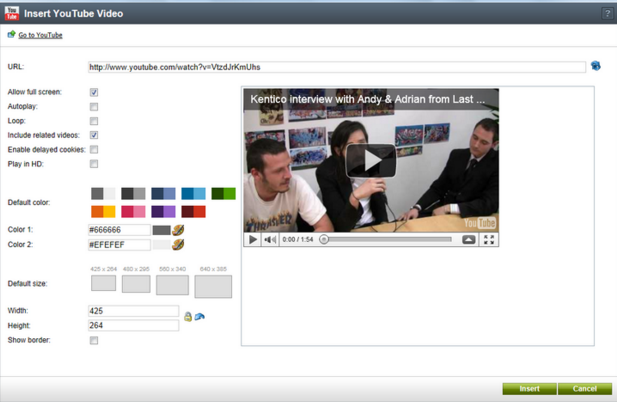 |
| You Tube Video ko Zoom Kaise Karen |
स्टेप 1 : इसके लिए आप सबसे
पहले उस फाइल को चुन ले जिसे आप ज़ूम करके देखना चाहते हो.
स्टेप 2 : जब आपके पास वो
फाइल हो तो आप उसे “ Import ” पर क्लिक करके ओपन करें. आप चाहें तो उसे ड्रैग करके भी
खोल सकते हो.
स्टेप 3 : इस तरह आपकी फाइल
को यू ट्यूब एडिटर में दिखाया जाता है. अब आप एडिटर के टूल्स का इस्तेमाल करते हुए
“ Crop ” के आप्शन पर क्लिक करें. फिर आप विडियो के उस हिस्से पर जाएँ जिसे आप देखना
चाहते थे. आप उसपर क्लिक करके उसे क्रॉप कर लें.
स्टेप 4 : इस तरह एक अलग
विंडो खुल जाती है. अब आप यहाँ आसानी से अपनी विडियो को ज़ूम के आप्शन से बड़ा करके
देख सकते हो.
·
Mac में यू ट्यूब विडियो को ज़ूम करें :
Mac में यू ट्यूब विडियो को ज़ूम करने के लिए आपको iSkysoft नाम के सॉफ्टवेर को
डाउनलोड करके इनस्टॉल करना होता है. इसमें भी आपको आपकी विडियो को देखने के लिए
अनेक तरह के फीचर दिए जाते है. ताकि आप अपनी विडियो को यादगार बना सको. इसका
इस्तेमाल भी बहुत ही आसान होता है. CLICK HERE TO READ MORE SIMILAR POST ...
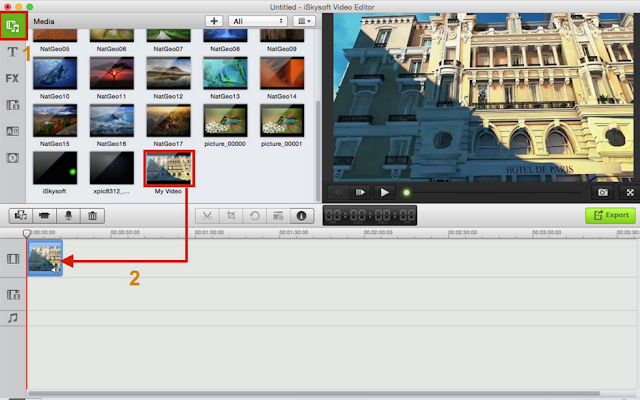 |
| यू ट्यूब विडियो को ज़ूम कैसे करें |
स्टेप 1 : इसमें भी आपको
सबसे पहले उस विडियो को Import करना होता है जिसे आप ज़ूम करना चाहे है.
स्टेप 2 : इस तरह आपकी
विडियो Timeline में दिखाया जाता है, अब आप विडियो को व्यवस्थित कर लें.
स्टेप 3 : अब आप विडियो पर
राईट क्लिक करें और सॉफ्टवेर में दिए गयें फीचर का इस्तेमाल करते हुए अपनी विडियो
के उस हिस्से को क्रॉप ( Crop ) करें जिसे आप बड़ा करके देखना चाहते हो. आप OK पर क्लिक करें.
स्टेप 4 : एक बार क्रॉप
करने के बार आप विडियो के उस हिस्से को आसानी से बड़ा करके देख पाते हो.
यू ट्यूब विडियो से जुडीअन्य सहायता के
लिए आप तुरंत नीचे कमेंट करके जानकारी हासिल कर सकते है.
 |
How to Zoom in You Tube
|
You Tube Video ko Zoom Kaise Karen, यू ट्यूब विडियो को ज़ूम कैसे करें, How to Zoom in You Tube, Steps to Zoom You Tube Video in Mac, You Tube Editor iSkysoft se Video Zoom Karen, Zoom You Tube Video, यू ट्यूब विडियो को बड़ा करके देखने के तरीके.
YOU MAY ALSO LIKE











No comments:
Post a Comment